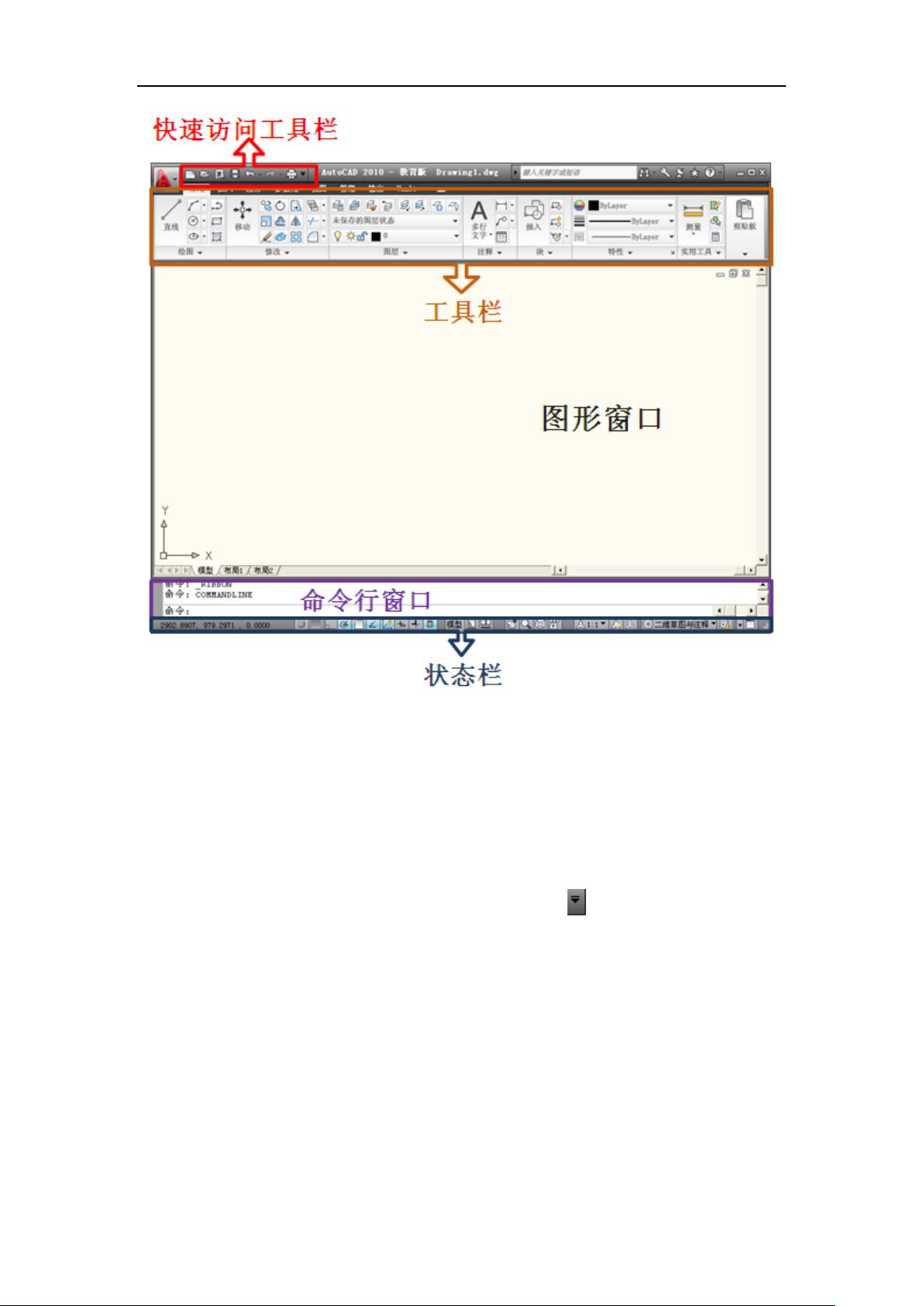2021-2022年收藏的精品资料清华大学工程图学AutoCAD2010二维绘图实验指导书基本.doc
AutoCAD2010 二维绘图实验指导书 本实验指导书旨在帮助学生掌握 AutoCAD2010 软件的基本操作和二维绘图技巧,通过实验使学生熟悉 AutoCAD2010 软件的界面,掌握软件中绘图界限、图层等绘图环境的各种设置方法及各种常用绘图命令。学生依照实验指导书操作步骤,能够完成从设置绘图环境到绘制图框和简单图形的创建过程。 一、 实验目的 通过本次实验,学生将熟悉 AutoCAD2010 软件的界面,掌握软件中绘图界限、图层等绘图环境的各种设置方法及各种常用绘图命令。学生依照实验指导书操作步骤,能够完成从设置绘图环境到绘制图框和简单图形的创建过程。 二、 实验要求 学生需要使用 AutoCAD 2010 软件完成图 1 和图 2 的二维图形绘制,提交图 1 和图 2 的二维工程图,文件名称分别为“学生学号-二维 1”和“学生学号-二维 2”,图 2 为选作项目。 三、 实验内容 (一) 启动软件 启动 AutoCAD 2010 软件,出现“Autodesk Exchenge”对话框,单击对话框右下角“close”,关闭对话框,显示 AutoCAD 2010 软件主界面。在界面最上方显示文件名称。 (二) 显示菜单栏 单击界面左上方“快速访问工具栏”最右侧的下拉图标,在出现的下拉菜单中选择“显示菜单栏”选项,则在快速访问工具栏下方显示菜单栏。 (三) 绘图环境设置 1. 设置绘图单位 在菜单栏中,单击“格式”→“单位”命令,在弹出的“图形单位”对话框中,设置长度单位格式为“小数”,精度为“0.0”;角度单位格式为“度/分/秒”,精度为“0d00´”,其他选项采用默认值。 2. 设置图形界限 在菜单栏中,单击“格式”→“图形界限”命令,在图形窗口下方的命令行中显示设置“图形界限”的命令提示。按照命令窗口中出现的提示进行操作,设置图形界限的左下角点和右上角点的坐标。 3. 设置状态栏 状态栏在界面的最下侧,显示光标的当前坐标、常用设计辅助工具、布局和查看工具、注释缩放工具以及工作空间自定义工具。通过对状态栏的设置,使绘图更加方便和快捷。 通过本实验指导书,学生将掌握 AutoCAD2010 软件的基本操作和二维绘图技巧,提高自身的空间思维能力、读图和绘图能力,有助于学生深入理解工程制图课程的理论知识,激发学生的学习兴趣。
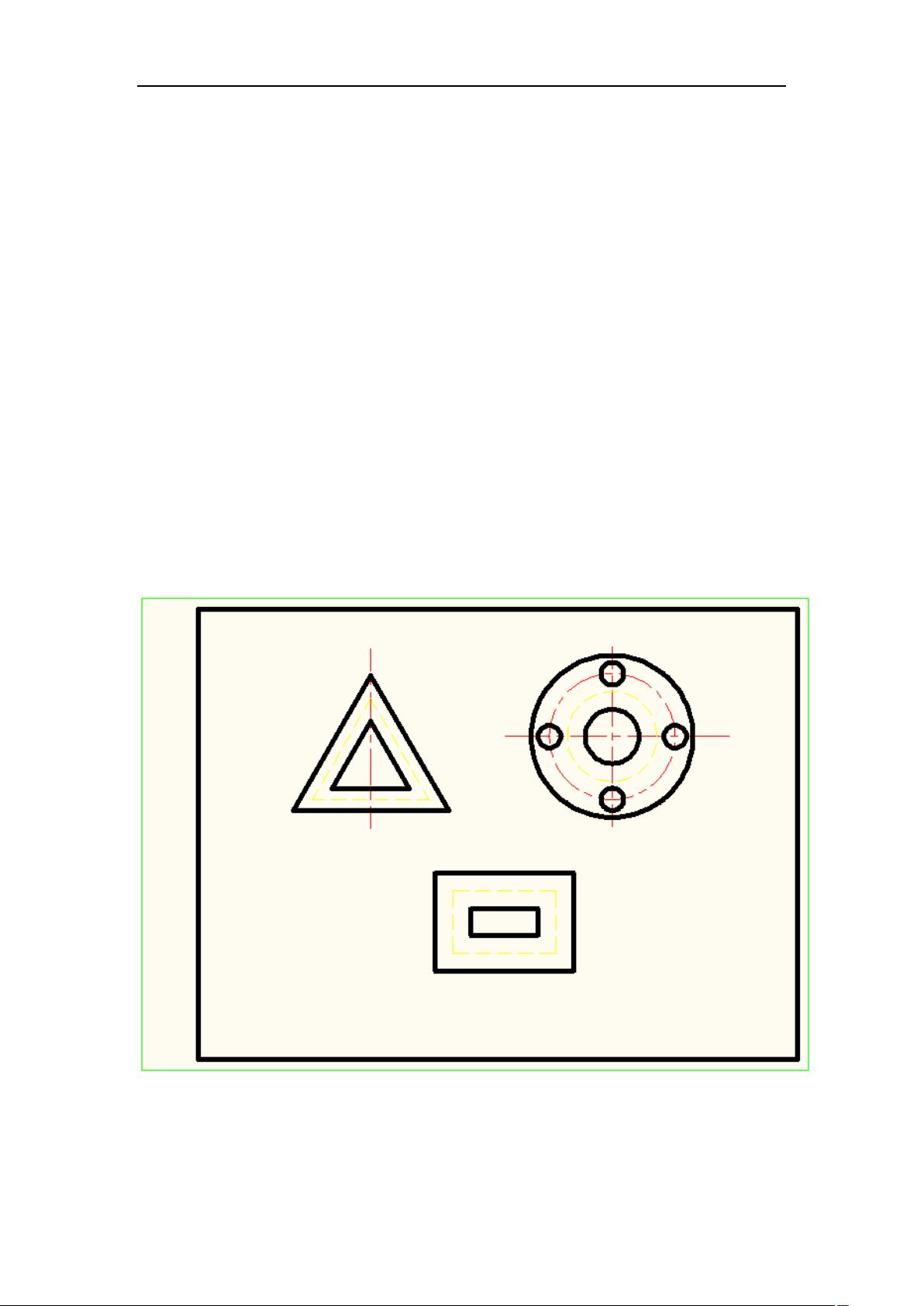
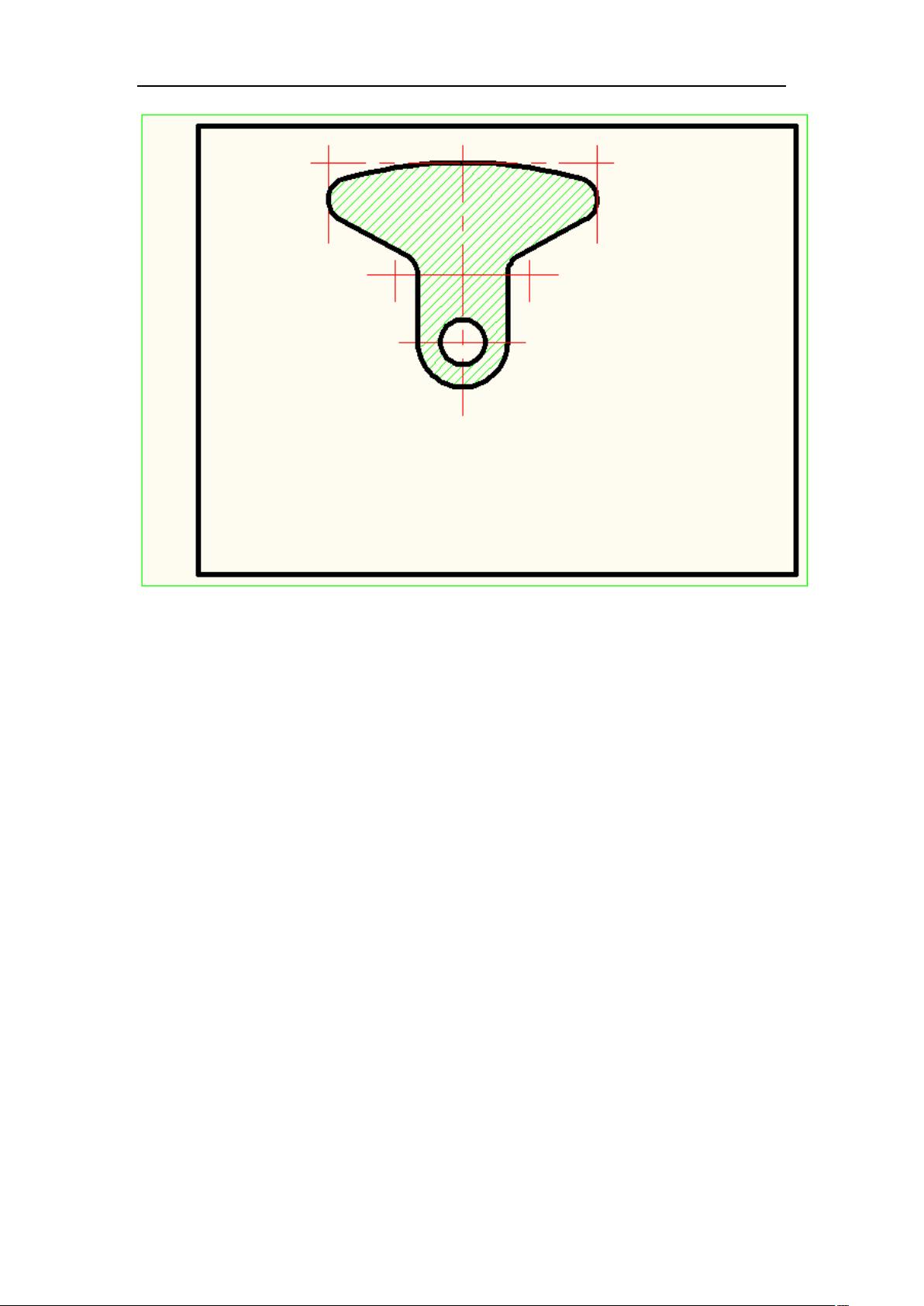
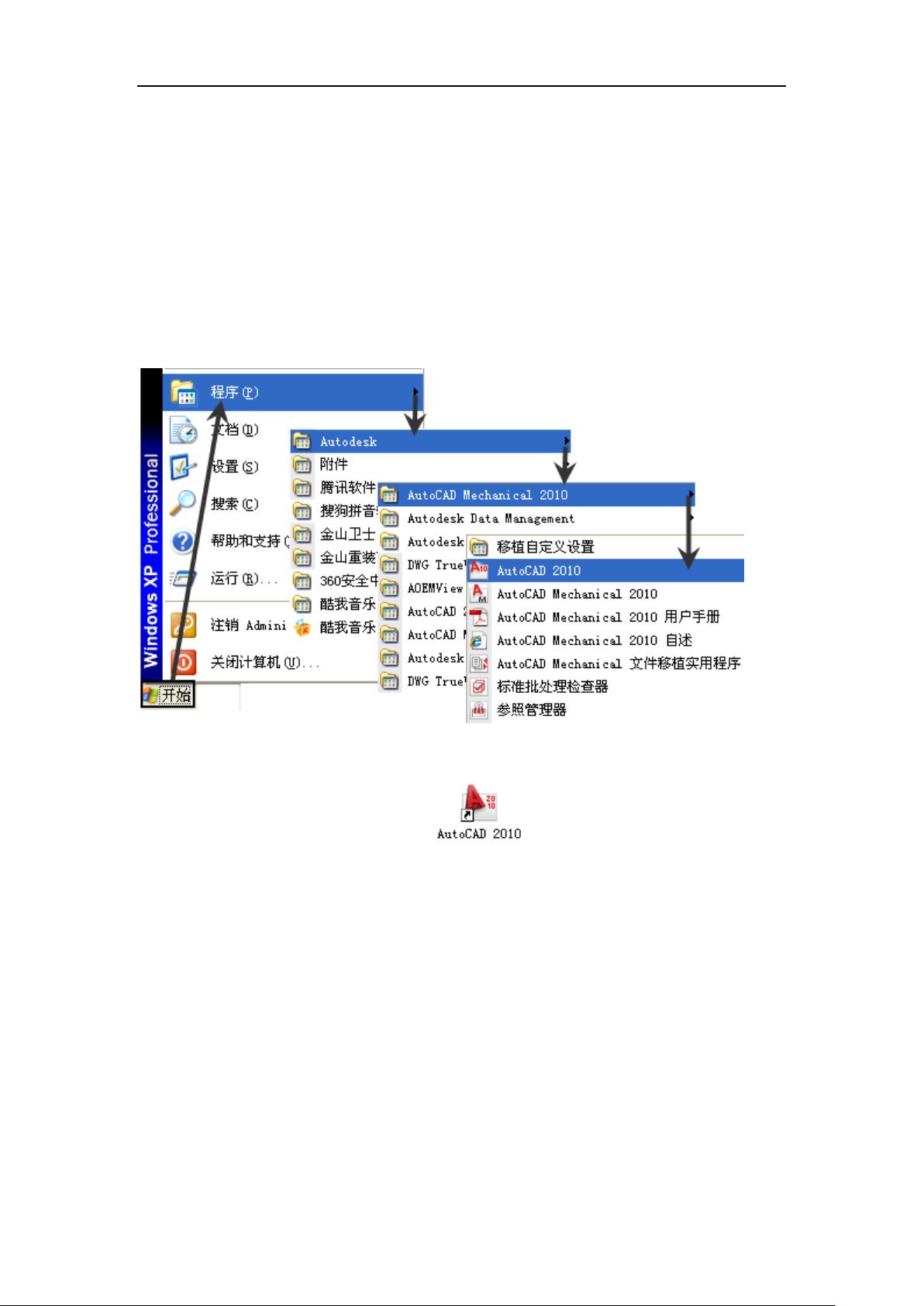
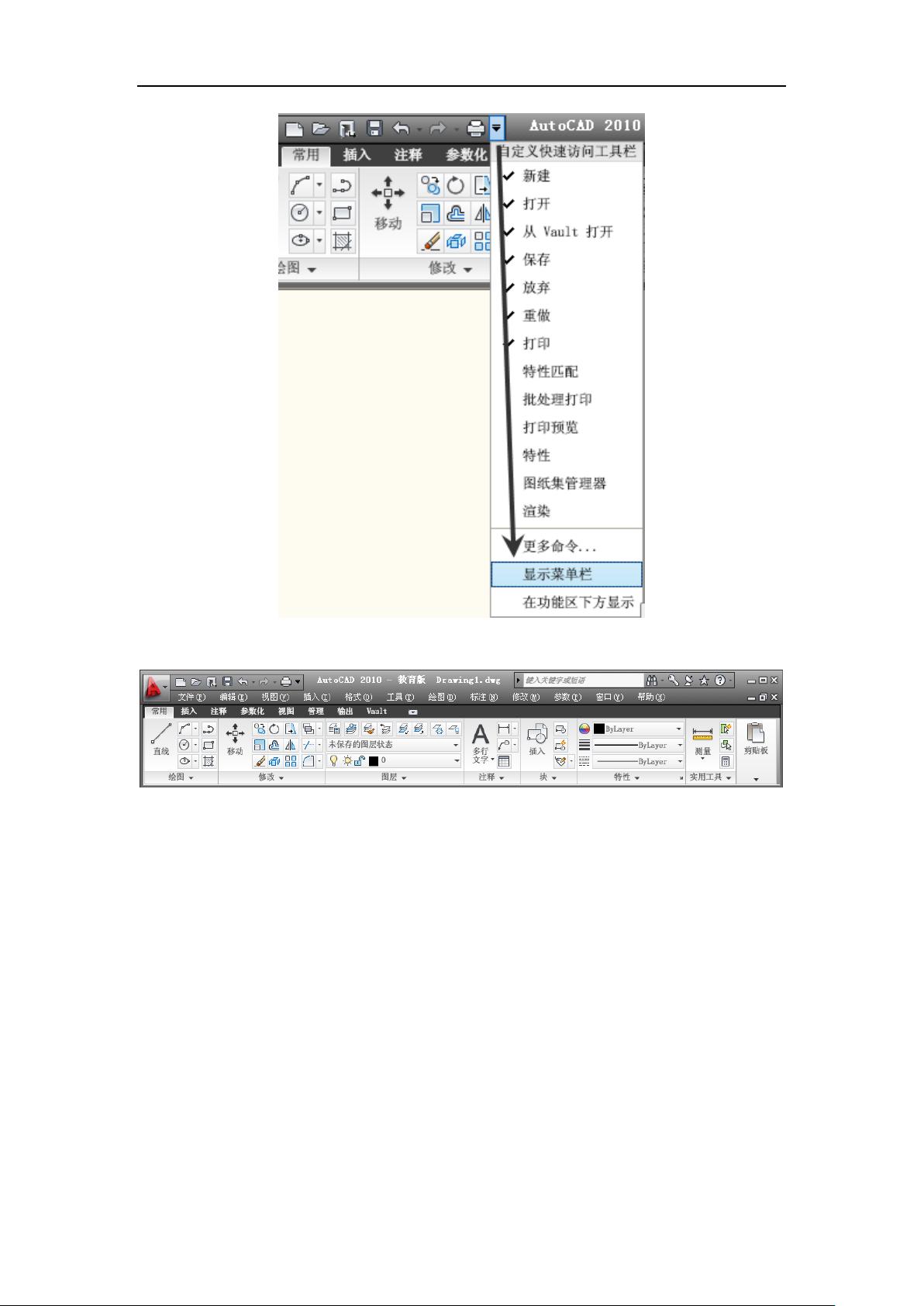
剩余51页未读,继续阅读

- 粉丝: 388
- 资源: 8万+
 我的内容管理
展开
我的内容管理
展开
 我的资源
快来上传第一个资源
我的资源
快来上传第一个资源
 我的收益 登录查看自己的收益
我的收益 登录查看自己的收益 我的积分
登录查看自己的积分
我的积分
登录查看自己的积分
 我的C币
登录后查看C币余额
我的C币
登录后查看C币余额
 我的收藏
我的收藏  我的下载
我的下载  下载帮助
下载帮助

 前往需求广场,查看用户热搜
前往需求广场,查看用户热搜最新资源


 信息提交成功
信息提交成功